Instrukcja do programu Coach 5 z opisem pomiarów podstawowych CTN
|
|
|
- Artur Leszczyński
- 9 lat temu
- Przeglądów:
Transkrypt
1 Instrukcja do programu Coach 5 z opisem pomiarów podstawowych CTN Warszawa, 2003
2 Instrukcja do programu Coach 5 z opisem pomiarów podstawowych CTN 1. Wprowadzenie Coach 5 jest pakietem programów służących do obsługi systemów pomiarowych (a w szczególności interfejsów CoachLab i CoachLab II), modelowania, wideopomiarów i sterowania. Coach 5 występuje w wersji autorskiej i w bezpłatnej wersji Coach 5 Junior. W wersji autorskiej możliwe jest opracowanie własnych projektów eksperymentów - ustawienie wyglądu ekranu, dobranie rysunków, opracowanie tekstu instrukcji, dobranie czujników, ustawienie osi wykresu, czasu pomiaru itd. Wersja uczniowska pozwala prowadzić pomiary w ramach wcześniej przygotowanych projektów. Coach 5 został opracowany przez Zakład Dydaktyki Fizyki Uniwersytetu w Amsterdamie, który od lat prowadzi badania i wdrożenia w dziedzinie szkolnego laboratorium wspomaganego komputerem. Oprogramowanie umożliwia wykonywanie pomiarów temperatury, dźwięku (sygnału akustycznego), oświetlenia i napięcia przy pomocy interfejsów CoachLab, CoachLab II i rejestratora ULAB. Istnieje możliwość zastosowania innych sond CMA np.: ciśnienia, siły, ph, pola magnetycznego. Program pracuje w środowisku Windows, co zapewnia łatwą obsługę, a więc i możliwość wykorzystania go w nauczaniu przedmiotów przyrodniczych już w najmłodszych klasach szkoły podstawowej. 2. Instalacja programu Coach 5 Dokładny opis instalacji programu Coach 5 można znaleźć w Instrukcji instalacyjnej Coach 5 CD PL. Zawiera ona opis instalacji programu Coach 5 w wersji demo (Coach 5 demo), w wersji autorskiej (Coach 5) i uczniowskiej (Coach 5 Junior). Tylko wersja autorska wymaga identyfikatora użytkownika i hasła. Po zakończeniu instalacji utworzona zostanie grupa o nazwie Coach 5 PL zawierająca następujące podmenu:! Autor - uruchamia program w wersji autorskiej, która umożliwia tworzenie i modyfikowanie projektów.! CoachLab I pomiary podstawowe CTN, który uruchamia program w wersji uczniowskiej z z przykładami ćwiczeń dla interfejsu CoachLab przygotowanymi przez CTN.! CoachLab II pomiary podstawowe CTN, który uruchamia program w wersji uczniowskiej z przykładami ćwiczeń dla interfejsu CoachLab II przygotowanymi przez CTN.! CoachLab I pomiary podstawowe CMA, który uruchamia program w wersji uczniowskiej z przykładami ćwiczeń dla interfejsu CoachLab przygotowanymi przez CMA.! CoachLab II pomiary podstawowe CMA, który uruchamia program w wersji uczniowskiej z przykładami ćwiczeń dla interfejsu CoachLab II przygotowanymi przez CMA. 2
3 ! Modelowanie, który uruchamia program w wersji uczniowskiej z przykładami modeli zjawisk.! Sterowanie, który uruchamia program w wersji uczniowskiej z przykładami ćwiczeń do tworzenia i programowania systemów sterowania.! ULAB pomiary z rejestratorem danych, który uruchamia program w wersji uczniowskiej z przykładami ćwiczeń przygotowanymi przez CMA.! Wideopomiary projekty CTN, który uruchamia program w wersji uczniowskiej z przykładami wideopomiarów przygotowanych przez CTN.! Wideopomiary projekty CMA, który uruchamia program w wersji uczniowskiej z przykładami wideopomiarów przygotowanych przez CMA. W trakcie próby wejścia do któregoś z ćwiczeń po zainstalowaniu programu może okazać się, że program nie widzi konsoli pomiarowej mimo, że jest ona podłączona do komputera. Wyświetlany jest komunikat: Nie mogę odnaleźć sprzętu do tej konsoli. Przyczyną może być zły wybór numeru portu szeregowego przy instalowaniu programu. Można to łatwo zmienić bez konieczności ponownej instalacji. Należy wyjść z danego projektu, który przedtem został wybrany i za pomocą przycisku Instaluj sterowniki sprzętu (przycisk z narysowanym układem scalonym) dokonać zmiany numeru portu szeregowego w Ustawieniach.. 3. Ogólna charakterystyka programu Aby uruchomić program należy wybrać z menu Programy program CMA Coach 5 / Autor, a następnie odpowiedni projekt (Rys. 4) i ćwiczenie. Rys.4. Okno wyboru projektu. Aby odróżnić takie same projekty przygotowane dla różnych interfejsów projekty dla interfejsu CoachLab oznaczono (I) np. _1.1. Pomiary temperatury (I), a projekty dla interfejsu CoachLab II (II) np. _1.2. Pomiary temperatury (II). 3
4 W pasku narzędzi pokazuje się ikona STOP, umożliwiająca zakończenie pracy z programem ikona OTWÓRZ PROJEKT, po kliknięciu której otwiera się okno umożliwiające wybór projektu. ikona INSTALUJ STEROWNIKI SPRZĘTU, umożliwiająca dobór odpowiedniego sterownika do podłączonego interfejsu Wybór ćwiczenia następuje po kliknięciu na ikonę OTWÓRZ ĆWICZENIE.... W programie Coach 5 występują rozwiązania typowe dla środowiska Windows. Wygląd ekranu W górnej części znajduje się pasek menu, a pod nim pasek przycisków dających szybki dostęp do najczęściej wykonywanych operacji. Ekran podzielony jest domyślnie na trzy okna: okno zawierające krótki opis ćwiczenia, okno z symbolicznym rysunkiem, bądź z "otwartym wykresem", rysunek konsoli pomiarowej. Okna można standardowo powiększać ), zmniejszać i zamykać. Można wydrukować zawartość okna. W pasku sterującym okna zaznaczony jest młotek z funkcjami narzędziowymi. Zawartość okna można skopiować do schowka (Clipboard), a następnie wkleić do odpowiedniej aplikacji (np. edytora tekstu czy arkusza kalkulacyjnego). Przycisk z rysunkiem okien pozwala zmienić układ okien np. można ukryć albo odkryć konsolę. (Zamiast konsoli pojawiają się wtedy dwa puste okna). Istnieje dostępna pomoc kontekstowa HELP. Możliwe jest dokonanie zapisu wyników pomiaru na dysku i powtórnego ich wczytania. ) Wskazane jest np. powiększenie ustawionego wykresu przed uruchomieniem pomiaru, tak aby wykres rysowany w trakcie pomiaru był dobrze widoczny. 4
5 4. Dokonywanie pomiarów W celu rozpoczęcia pomiarów należy włączyć czujnik do właściwego gniazda konsoli pomiarowej. Ikona oznaczająca ten czujnik również powinna być umieszczona w odpowiednim miejscu na schemacie konsoli. Jeśli w ćwiczeniu ustawiona jest detekcja automatyczna, to symbol czujnika pojawia się równocześnie z jego włączeniem. W przeciwnym razie należy przeciągnąć ikonę czujnika do odpowiedniego wejścia konsoli. Obok ikony będzie wyświetlana aktualna wartość mierzonej wielkości fizycznej. Mamy możliwość odczytywania wskazań przy pomocy symbolicznego lub cyfrowego miernika. W celu prezentacji miernika należy kliknąć lewym przyciskiem myszy na jego ikonie w pasku narzędzi, przeciągnąć ją do jednego z okien i jeszcze raz kliknąć. Wyniki właściwego pomiaru rejestrowane będą na wykresie lub w tabeli. Należy zatem: - kliknąć na ikonę prezentuj wykres (lub prezentuj tabelę), - przeciągnąć ją do jednego z okien i kliknąć lewy przycisk myszy, - uruchomić rejestrację pomiaru klikając na zielony przycisk START w pasku narzędzi (zatrzymanie pomiaru następuje po powtórnym kliknięciu na ten przycisk lub po upływie ustalonego czasu; w czasie trwania pomiaru kolor przycisku zmienia się na czerwony). Przy włączonym wykresie lub tabeli "pod MŁOTKIEM" ukryte są bardzo użyteczne funkcje: Przewidywanie - umożliwia narysowanie oczekiwanego intuicyjnie wykresu zmian mierzonej wielkości i porównanie go później z wynikami pomiarów, Odczyt wartości, Powiększenie/Zmniejszenie (wybranej części wykresu), Usunięcie wszystkich wartości, Prezentację wykresu - umożliwia wybór koloru, znaczników, rodzaju wykresu, Dodanie adnotacji Wczytanie wykresu w tło umożliwia wczytanie innych wyników z dysku, Tworzenie/Edycja tabeli - umożliwia wstawienie dodatkowych kolumn, w których możemy obliczyć wartości nowych wielkości powiązanych z mierzonymi, Przetwarzanie umożliwia wybór danych, aproksymację, filtrowanie, różniczkowanie i całkowanie funkcji), Analiza pozwala wyznaczyć nachylenie krzywej, obliczyć pole powierzchni pod wykresem, znaleźć transformatę fourierowską czy dopasować funkcję Zmianę standardowych ustawień czasu pomiaru umożliwia kliknięcie na ikonę NASTAWIENIE POMIARU.. Można tu również zadać warunek wyzwolenia (rozpoczęcia) pomiaru. 5
6 5. Szczegółowy opis projektów Obecnie dostępne projekty i zawarte w nich ćwiczenia, opracowane przez zespół Centrum Technologii Nauczania w OEIiZK, przedstawiono w poniższych tabelach. I. Projekty dla interfejsu CoachLab Projekt Pomiary temperatury (I) Pomiary natężenia oświetlenia (I) Badanie dźwięku (I) Laboratorium: Pomiary z CoachLabem Ćwiczenie 1. Zmiany temperatury w czasie 2. Porównanie zmian temperatury 1. Zmiany oświetlenia w czasie 2. Zależność oświetlenia od odległości 3. Pomiar oświetlenia z wpisem parametru 1. Zobacz dźwięk 2. Natężenie dźwięku 3. Jak głośno? 1. Pomiary w czasie 2. Podobieństwo procesów 3. Badanie drgań 4. Pomiary z wpisem 5. Pomiar z wpisem I(U) II. Projekty dla interfejsu CoachLab 2 Projekt Pomiary temperatury (II) Pomiary natężenia oświetlenia (II) Badanie dźwięku (II) Ćwiczenie 1. Zmiany temperatury w czasie 2. Porównanie dwóch temperatur 1. Zmiany oświetlenia w czasie 2. Zależność oświetlenia od odległości 3. Pomiar oświetlenia z wpisem parametru 1. Zobacz dźwięk Laboratorium: Pomiary z CoachLab2 1. Pomiary w czasie 2. Podobieństwo procesów 3. Badanie drgań 4. Pomiary z wpisem 5. Pomiar z wpisem I(U) Badanie ruchu 1. Położenie i prędkość (zakres 1 m) 2. Położenie i prędkość (zakres 2 m) 3. Położenie i prędkość (zakres 6 m) 6
7 III. Projekty z pomiarami wideo Projekt Pomiary wideo - projekt CTN Ćwiczenie Dynamika ruchu krzesła Młotek układ środka masy Młotek układ związany z ziemią Przyspieszenie księżycowe Ruch drgający Rzut poziomy Skoki na batucie Spadająca tacka 6. Praca w trybie uczniowskim Przez pracę w trybie uczniowskim rozumie się pracę w programie Coach 5 Junior lub pracę w trybie uczniowskim programu Coach 5. Ćwiczenia w projektach dotyczących pomiarów temperatury, światła i dźwięku opracowane zostały w identycznej formie - w tzw. trybie swobodnym. Można tu wymieniać okna, choć bez możliwości edycji rysunku, zmiany tekstu - opisu ćwiczenia. Istnieje możliwość zrobienia notatek, które jednak zapisać można tylko przez skopiowanie do schowka. W każdym przypadku możliwa jest zmiana czasu pomiaru. W pomiarach dotyczących temperatury i światła częstotliwość próbkowania związana jest z czasem pomiaru, tak aby zawsze zarejestrować 500 punktów pomiarowych. W ćwiczeniu związanym z badaniem dźwięku częstotliwość próbkowania ustawiona jest na maksymalną wartość Hz. Rzeczywista, realizowana częstotliwość zależna jest od szybkości używanego komputera. Zostaje ona (jeśli jest inna niż ustawiona) podana przez program przy rozpoczęcia pierwszego pomiaru. Wykresy są już przygotowane. Nie można stworzyć nowego wykresu, a zmiana istniejącego jest ograniczona. Można jedynie, poprzez edycję stowarzyszonej z wykresem tabelki, wprowadzić kolumny począwszy od C3 (pierwsze dwie C1 i C2 są zarezerwowane na czas i mierzoną czujnikiem wielkość). We wprowadzonej kolumnie można zamieścić wzór, bądź zapisać pomiar z dołączonego dodatkowo czujnika. W układzie współrzędnych pojawi się wtedy jeszcze jeden wykres. Trzeba jednak pamiętać, że skala na osi Y jest dopasowana do zakresu C2, a więc zakresu pomiarowego czujnika podstawowego dla danego ćwiczenia. Jednocześnie należy zdawać sobie sprawę, że wprowadzenie dodatkowego czujnika zmniejsza częstotliwość próbkowania. Projekt Laboratorium: Pomiary z CoachLabem2 ma charakter bardziej otwarty niż omówione powyżej. Podobnie jak poprzednio można edytować w ćwiczeniach istniejący (przygotowany) wykres (tabelę) począwszy od C3, ale istnieje tu możliwość stworzenia całkiem nowego wykresu i badania dowolnych zależności np. oświetlenia od temperatury. 7
8 W projekcie można zmieniać czas pomiaru, częstotliwość i warunki jego wyzwalania. Tym razem jednak rejestrowanych jest zawsze 1000 punktów pomiarowych. Pamiętać należy, że podłączenie dodatkowej sondy zmniejsza częstotliwość pomiaru; i tak dla dwóch sond wynosi ona 500 Hz, gdy dla jednej 1000 Hz. Napięcie mierzymy korzystając z wejścia 3 lub 4 przykładając do żółtego gniazda wyższy potencjał, do czarnego - niższy. Należy pamiętać o przeciągnięciu ikony woltomierza do odpowiedniego wejścia konsoli pomiarowej. Do wejść 3 i 4 można podłączyć do CoachLaba sondy firmy CMA z wtykami bananowymi, wyszczególnione w bibliotece projektu. W tym celu należy sondę połączyć z interfejsem pomiarowym dopasowując kolorami wtyki sondy do gniazd wejść. Następnie stojąc kursorem myszy na szarym kwadracie w pobliżu ikon czujników, należy kliknąć prawym klawiszem myszy i z listy poleceń wybrać Dodaj z biblioteki, a następnie wybrać podłączony czujnik z przygotowanej biblioteki. Zostanie wtedy wyświetlona ikona sondy i automatycznie wprowadzona jej kalibracja. Przed rozpoczęciem pomiarów ustawić trzeba ikonę nowego czujnika przy odpowiednim wejściu konsoli pomiarowej. W ramach omawianego projektu opracowano pomiary "z wpisem", które pozwalają badać zależność danej wielkości od innej niż czas wielkości, mierzonej w sposób konwencjonalny np. linijką, amperomierzem. Wprowadzanie do komputera danych pomiarowych odbywa się tak, że za pomocą klawiatury wpisuje się wartość zmierzonej wielkości, a zatwierdzenie jej (klawiszem ENTER lub myszką) powoduje zapisanie w komputerze tej wartości. Uwaga: Pomiar wielkości mierzonej czujnikiem dokonywany jest w momencie naciśnięcia zielonego klawisza z cyferką 1, a nie w chwili akceptacji wpisu przez OK. W ten sposób powstaje odpowiednia tabelka i stowarzyszony z nią wykres. Podaną w opisie ćwiczenia procedurę należy powtarzać. Na wykresie pojawiać się wtedy będą kolejne punkty pomiarowe Załączono dwa przykłady pomiarów z wpisem : Pomiary z wpisem dla dowolnego parametru Pomiar z wpisem I(U) Projekt Badanie ruchu Projekt zawiera 3 ćwiczenia dotyczące pomiarów ruchu za pomocą ultradźwiękowego miernika odległości. Ćwiczenia różnią się od siebie jedynie zakresem zmian położenia ciała, którego ruch badamy. W zasadzie, ultradźwiękowy miernik odległości wyznacza odległość ciała (od siebie) zawsze w tym samym zakresie: od 0,6 m do 6 m, ale przy większych odległościach wymagana jest mniejsza częstotliwość wysyłania impulsów ultradźwiękowych. Zatem, przy mniejszych odległościach, kiedy badamy np. drgania ciężarka zawieszonego na sprężynie pomiary możemy prowadzić dokładniej, z większą częstotliwością próbkowania. I tak zostały one ustawione. W poszczególnych ćwiczeniach przygotowano również wykresy zależności położenia i prędkości od czasu. 8
9 7. Propozycje tematów ćwiczeń ) Pomiary temperatury w funkcji czasu: Dochodzenie do równowagi termicznej dwóch ciał (ogrzewanie i stygnięcie) Zmiana temperatury przy ogrzewaniu grzałką Stygnięcie mokrego czujnika temperatury w powietrzu Efekt cieplarniany Pomiary temperatury z wpisem : Rozkład temperatury w otoczeniu źródła ciepła (grzejnik, żarówka) Rozkład temperatury w sąsiedztwie ogniska zwierciadła wklęsłego Pomiary sygnału fonicznego w funkcji czasu: Rejestracja przebiegu czasowego dźwięku z różnych źródeł (kamerton, głos ludzki różne samogłoski) Rejestracja przebiegu czasowego dźwięku od dwóch źródeł (głośniki, kamertony) o zbliżonych częstotliwościach (dudnienia) Pomiary natężenia dźwięku z wpisem : Interferencja fal dźwiękowych z dwóch głośników - rozkład natężenia dźwięku Fala stojąca między głośnikiem a ścianą - rozkład natężenia dźwięku Zależność natężenia dźwięku od odległości od źródła (głośnika) Pomiary oświetlenia w funkcji czasu: Badanie świecenia świetlówki (lampy jarzeniowej) - porównanie ze świeceniem żarówki zasilanej bateryjką i zasilanej transformatorem Pomiary oświetlenia z wpisem : Zależność oświetlenia od odległości od źródła światła Rozkład natężenia światła w obrazie dyfrakcyjnym Zależność absorpcji światła od grubości warstwy pochłaniającej światło Pomiary zmian napięcia w czasie: Przebieg ładowania i rozładowania kondensatora Badanie zjawiska indukcji elektromagnetycznej Badanie drgań mechanicznych z wykorzystaniem potencjometru elektrolitycznego Badanie drgań elektrycznych Pomiary napięcia z wpisem : Wyznaczanie charakterystyki prądowo-napięciowej różnych elementów obwodów elektrycznych (opornik, żarówka, dioda) Wyznaczanie charakterystyki i oporu wewnętrznego źródła napięcia ) Większy wybór doświadczeń wraz ze szczegółowym opisem niektórych znaleźć można w internecie: 9
(program Coach 5 PL, konsola pomiarowa, czujniki)
 Możliwości systemu Coach (program Coach 5 PL, konsola pomiarowa, czujniki) Cel ćwiczenia: nabycie podstawowych umiejętności w posługiwaniu się programem Coach 5 PL przy prowadzeniu pomiarów i opracowywaniu
Możliwości systemu Coach (program Coach 5 PL, konsola pomiarowa, czujniki) Cel ćwiczenia: nabycie podstawowych umiejętności w posługiwaniu się programem Coach 5 PL przy prowadzeniu pomiarów i opracowywaniu
POMIARY WIDEO W PROGRAMIE COACH 5
 POMIARY WIDEO W PROGRAMIE COACH 5 Otrzymywanie informacji o położeniu zarejestrowanych na cyfrowym filmie wideo drobin odbywa się z wykorzystaniem oprogramowania do pomiarów wideo będącego częścią oprogramowania
POMIARY WIDEO W PROGRAMIE COACH 5 Otrzymywanie informacji o położeniu zarejestrowanych na cyfrowym filmie wideo drobin odbywa się z wykorzystaniem oprogramowania do pomiarów wideo będącego częścią oprogramowania
Kalibracja czujnika temperatury zestawu COACH Lab II+. Piotr Jacoń. K-5a I PRACOWNIA FIZYCZNA
 Kalibracja czujnika temperatury zestawu COACH Lab II+. Piotr Jacoń K-5a I PRACOWNIA FIZYCZNA 21. 02. 2011 I. Cel ćwiczenia: 1. Zapoznanie się z zestawem pomiarowym Coach Lab II+. 2. Kalibracja czujnika
Kalibracja czujnika temperatury zestawu COACH Lab II+. Piotr Jacoń K-5a I PRACOWNIA FIZYCZNA 21. 02. 2011 I. Cel ćwiczenia: 1. Zapoznanie się z zestawem pomiarowym Coach Lab II+. 2. Kalibracja czujnika
1. Opis okna podstawowego programu TPrezenter.
 OPIS PROGRAMU TPREZENTER. Program TPrezenter przeznaczony jest do pełnej graficznej prezentacji danych bieżących lub archiwalnych dla systemów serii AL154. Umożliwia wygodną i dokładną analizę na monitorze
OPIS PROGRAMU TPREZENTER. Program TPrezenter przeznaczony jest do pełnej graficznej prezentacji danych bieżących lub archiwalnych dla systemów serii AL154. Umożliwia wygodną i dokładną analizę na monitorze
CTN CENTRUM TECHNOLOGII NAUCZANIA Ośrodek Edukacji Informatycznej i Zastosowań Komputerów
 Instrukcja instalacyjna Coach 5 PL CMA CENTRE FOR MICROCOMPUTER APPLICATIONS AMSTEL INSTITUTE, UNIVERSITEIT VAN AMSTERDAM Amsterdam, Mathematics, Science and Technology Education Laboratory CTN CENTRUM
Instrukcja instalacyjna Coach 5 PL CMA CENTRE FOR MICROCOMPUTER APPLICATIONS AMSTEL INSTITUTE, UNIVERSITEIT VAN AMSTERDAM Amsterdam, Mathematics, Science and Technology Education Laboratory CTN CENTRUM
Pomiar temperatury procesora komputera klasy PC, standardu ATX wykorzystanie zestawu COACH Lab II+. Piotr Jacoń K-4 I PRACOWNIA FIZYCZNA
 Pomiar temperatury procesora komputera klasy PC, standardu ATX wykorzystanie zestawu COACH Lab II+. Piotr Jacoń K-4 I PRACOWNIA FIZYCZNA 21. 02. 2011 I. Cel ćwiczenia: 1. Zapoznanie się poprzez samodzielny
Pomiar temperatury procesora komputera klasy PC, standardu ATX wykorzystanie zestawu COACH Lab II+. Piotr Jacoń K-4 I PRACOWNIA FIZYCZNA 21. 02. 2011 I. Cel ćwiczenia: 1. Zapoznanie się poprzez samodzielny
Konsola operatora TKombajn
 KANE Konsola operatora TKombajn INSTRUKCJA Arkadiusz Lewicki 15-12-2016 1 Spis treści Funkcje programu TKombajn... 2 Parametry rejestracji... 3 Aktywacja rejestracji warunkowej... 4 2 Funkcje programu
KANE Konsola operatora TKombajn INSTRUKCJA Arkadiusz Lewicki 15-12-2016 1 Spis treści Funkcje programu TKombajn... 2 Parametry rejestracji... 3 Aktywacja rejestracji warunkowej... 4 2 Funkcje programu
Temat: Organizacja skoroszytów i arkuszy
 Temat: Organizacja skoroszytów i arkuszy Podstawowe informacje o skoroszycie Excel jest najczęściej wykorzystywany do tworzenia skoroszytów. Skoroszyt jest zbiorem informacji, które są przechowywane w
Temat: Organizacja skoroszytów i arkuszy Podstawowe informacje o skoroszycie Excel jest najczęściej wykorzystywany do tworzenia skoroszytów. Skoroszyt jest zbiorem informacji, które są przechowywane w
Rejestrator temperatury i wilgotności AX-DT100. Instrukcja obsługi
 Rejestrator temperatury i wilgotności AX-DT100 Instrukcja obsługi Wstęp Rejestrator temperatury i wilgotności wyposażony jest w bardzo dokładny czujnik temperatury i wilgotności. Głównymi zaletami rejestratora
Rejestrator temperatury i wilgotności AX-DT100 Instrukcja obsługi Wstęp Rejestrator temperatury i wilgotności wyposażony jest w bardzo dokładny czujnik temperatury i wilgotności. Głównymi zaletami rejestratora
Aplikacja projektu Program wycinki drzew i krzewów dla RZGW we Wrocławiu
 Aplikacja projektu Program wycinki drzew i krzewów dla RZGW we Wrocławiu Instrukcja obsługi Aplikacja wizualizuje obszar projektu tj. Dorzecze Środkowej Odry będące w administracji Regionalnego Zarządu
Aplikacja projektu Program wycinki drzew i krzewów dla RZGW we Wrocławiu Instrukcja obsługi Aplikacja wizualizuje obszar projektu tj. Dorzecze Środkowej Odry będące w administracji Regionalnego Zarządu
Fale dźwiękowe i zjawisko dudnień. IV. Wprowadzenie.
 Ćwiczenie T - 6 Fale dźwiękowe i zjawisko dudnień I. Cel ćwiczenia: rejestracja i analiza fal dźwiękowych oraz zjawiska dudnienia. II. Przyrządy: interfejs CoachLab II +, czujnik dźwięku, dwa kamertony
Ćwiczenie T - 6 Fale dźwiękowe i zjawisko dudnień I. Cel ćwiczenia: rejestracja i analiza fal dźwiękowych oraz zjawiska dudnienia. II. Przyrządy: interfejs CoachLab II +, czujnik dźwięku, dwa kamertony
INSTRUKCJA OBSŁUGI PROGRAMU REJESTRACJI I AKWIZYCJI DANYCH REJESTRATOR 9.2
 INSTRUKCJA OBSŁUGI PROGRAMU REJESTRACJI I AKWIZYCJI DANYCH REJESTRATOR 9.2 PC THERM AUTOMATYKA PRZEMYSŁOWA Systemy Kontroli Dostępu i Rejestracji Czasu Pracy Al. Komisji Edukacji Narodowej 21 02-797 Warszawa
INSTRUKCJA OBSŁUGI PROGRAMU REJESTRACJI I AKWIZYCJI DANYCH REJESTRATOR 9.2 PC THERM AUTOMATYKA PRZEMYSŁOWA Systemy Kontroli Dostępu i Rejestracji Czasu Pracy Al. Komisji Edukacji Narodowej 21 02-797 Warszawa
Ćw. 0: Wprowadzenie do programu MultiSIM
 Ćw. 0: Wprowadzenie do programu MultiSIM Wstęp Celem ćwiczenia jest zapoznanie się z programem MultiSIM przeznaczonym do analiz i symulacji działania układów elektronicznych. Zaznajamianie się z tym programem
Ćw. 0: Wprowadzenie do programu MultiSIM Wstęp Celem ćwiczenia jest zapoznanie się z programem MultiSIM przeznaczonym do analiz i symulacji działania układów elektronicznych. Zaznajamianie się z tym programem
Expo Composer. www.doittechnology.pl 1. Garncarska 5 70-377 Szczecin tel.: +48 91 404 09 24 e-mail: info@doittechnology.pl. Dokumentacja użytkownika
 Expo Composer Dokumentacja użytkownika Wersja 1.0 www.doittechnology.pl 1 SPIS TREŚCI 1. O PROGRAMIE... 3 Wstęp... 3 Wymagania systemowe... 3 Licencjonowanie... 3 2. PIERWSZE KROKI Z Expo Composer... 4
Expo Composer Dokumentacja użytkownika Wersja 1.0 www.doittechnology.pl 1 SPIS TREŚCI 1. O PROGRAMIE... 3 Wstęp... 3 Wymagania systemowe... 3 Licencjonowanie... 3 2. PIERWSZE KROKI Z Expo Composer... 4
PRZEWODNIK PO ETRADER ROZDZIAŁ XII. ALERTY SPIS TREŚCI
 PRZEWODNIK PO ETRADER ROZDZIAŁ XII. ALERTY SPIS TREŚCI 1. OPIS OKNA 3 2. OTWIERANIE OKNA 3 3. ZAWARTOŚĆ OKNA 4 3.1. WIDOK AKTYWNE ALERTY 4 3.2. WIDOK HISTORIA NOWO WYGENEROWANYCH ALERTÓW 4 3.3. DEFINIOWANIE
PRZEWODNIK PO ETRADER ROZDZIAŁ XII. ALERTY SPIS TREŚCI 1. OPIS OKNA 3 2. OTWIERANIE OKNA 3 3. ZAWARTOŚĆ OKNA 4 3.1. WIDOK AKTYWNE ALERTY 4 3.2. WIDOK HISTORIA NOWO WYGENEROWANYCH ALERTÓW 4 3.3. DEFINIOWANIE
2017 Electronics For Imaging, Inc. Informacje zawarte w niniejszej publikacji podlegają postanowieniom opisanym w dokumencie Uwagi prawne dotyczącym
 2017 Electronics For Imaging, Inc. Informacje zawarte w niniejszej publikacji podlegają postanowieniom opisanym w dokumencie Uwagi prawne dotyczącym tego produktu. 17 kwietnia 2017 Spis treści 3 Spis treści...5
2017 Electronics For Imaging, Inc. Informacje zawarte w niniejszej publikacji podlegają postanowieniom opisanym w dokumencie Uwagi prawne dotyczącym tego produktu. 17 kwietnia 2017 Spis treści 3 Spis treści...5
Ile wynosi całkowite natężenie prądu i całkowita oporność przy połączeniu równoległym?
 Domowe urządzenia elektryczne są często łączone równolegle, dzięki temu każde tworzy osobny obwód z tym samym źródłem napięcia. Na podstawie poszczególnych rezystancji, można przewidzieć całkowite natężenie
Domowe urządzenia elektryczne są często łączone równolegle, dzięki temu każde tworzy osobny obwód z tym samym źródłem napięcia. Na podstawie poszczególnych rezystancji, można przewidzieć całkowite natężenie
Drgania wymuszone. Rezonans mechaniczny
 Drgania wymuszone. Rezonans mechaniczny I. Cel ćwiczenia: wyznaczanie krzywej rezonansowej i pomiar częstotliwości rezonansowej. Porównanie częstotliwości drgań własnych układu ze znalezioną doświadczalnie
Drgania wymuszone. Rezonans mechaniczny I. Cel ćwiczenia: wyznaczanie krzywej rezonansowej i pomiar częstotliwości rezonansowej. Porównanie częstotliwości drgań własnych układu ze znalezioną doświadczalnie
Opis programu Konwersja MPF Spis treści
 Opis programu Konwersja MPF Spis treści Ogólne informacje o programie...2 Co to jest KonwersjaMPF...2 Okno programu...2 Podstawowe operacje...3 Wczytywanie danych...3 Przegląd wyników...3 Dodawanie widm
Opis programu Konwersja MPF Spis treści Ogólne informacje o programie...2 Co to jest KonwersjaMPF...2 Okno programu...2 Podstawowe operacje...3 Wczytywanie danych...3 Przegląd wyników...3 Dodawanie widm
Oficyna Wydawnicza UNIMEX ebook z zabezpieczeniami DRM
 Oficyna Wydawnicza UNIMEX ebook z zabezpieczeniami DRM Opis użytkowy aplikacji ebookreader Przegląd interfejsu użytkownika a. Okno książki. Wyświetla treść książki podzieloną na strony. Po prawej stronie
Oficyna Wydawnicza UNIMEX ebook z zabezpieczeniami DRM Opis użytkowy aplikacji ebookreader Przegląd interfejsu użytkownika a. Okno książki. Wyświetla treść książki podzieloną na strony. Po prawej stronie
Instrukcja wprowadzania graficznych harmonogramów pracy w SZOI Wg stanu na 21.06.2010 r.
 Instrukcja wprowadzania graficznych harmonogramów pracy w SZOI Wg stanu na 21.06.2010 r. W systemie SZOI została wprowadzona nowa funkcjonalność umożliwiająca tworzenie graficznych harmonogramów pracy.
Instrukcja wprowadzania graficznych harmonogramów pracy w SZOI Wg stanu na 21.06.2010 r. W systemie SZOI została wprowadzona nowa funkcjonalność umożliwiająca tworzenie graficznych harmonogramów pracy.
Skoki na linie czyli jak TI pomaga w badaniu ruchu
 KONKURS KOMPUTEROWE WSPOMAGANIE NAUCZANIA EKSPERYMENTU PRZYRODNICZEGO Skoki na linie czyli jak TI pomaga w badaniu ruchu Jan Dunin Borkowski, Elżbieta Kawecka, Ośrodek Edukacji Informatycznej i Zastosowań
KONKURS KOMPUTEROWE WSPOMAGANIE NAUCZANIA EKSPERYMENTU PRZYRODNICZEGO Skoki na linie czyli jak TI pomaga w badaniu ruchu Jan Dunin Borkowski, Elżbieta Kawecka, Ośrodek Edukacji Informatycznej i Zastosowań
1. Opis. 2. Wymagania sprzętowe:
 1. Opis Aplikacja ARSOFT-WZ2 umożliwia konfigurację, wizualizację i rejestrację danych pomiarowych urządzeń produkcji APAR wyposażonych w interfejs komunikacyjny RS232/485 oraz protokół MODBUS-RTU. Aktualny
1. Opis Aplikacja ARSOFT-WZ2 umożliwia konfigurację, wizualizację i rejestrację danych pomiarowych urządzeń produkcji APAR wyposażonych w interfejs komunikacyjny RS232/485 oraz protokół MODBUS-RTU. Aktualny
Wahadło. Celem ćwiczenia jest zapoznanie się z zasadą dokonywania wideopomiarów w systemie Coach 6 oraz obserwacja modelu wahadła matematycznego.
 6COACH38 Wahadło Program: Coach 6 Projekt: komputer H : C:\Program Files (x86)\cma\coach6\full.en\cma Coach Projects\PTSN Coach 6\Wideopomiary\wahadło.cma Cel ćwiczenia Celem ćwiczenia jest zapoznanie
6COACH38 Wahadło Program: Coach 6 Projekt: komputer H : C:\Program Files (x86)\cma\coach6\full.en\cma Coach Projects\PTSN Coach 6\Wideopomiary\wahadło.cma Cel ćwiczenia Celem ćwiczenia jest zapoznanie
INSTRUKCJA DO OPROGRAMOWANIA KOMPUTEROWEGO
 INSTRUKCJA DO OPROGRAMOWANIA KOMPUTEROWEGO DLA LEKKIEJ PŁYTY DO BADAŃ DYNAMICZNYCH HMP LFG WYMAGANE MINIMALNE PARAMETRY TECHNICZNE: SPRZĘT: - urządzenie pomiarowe HMP LFG 4 lub HMP LFG Pro wraz z kablem
INSTRUKCJA DO OPROGRAMOWANIA KOMPUTEROWEGO DLA LEKKIEJ PŁYTY DO BADAŃ DYNAMICZNYCH HMP LFG WYMAGANE MINIMALNE PARAMETRY TECHNICZNE: SPRZĘT: - urządzenie pomiarowe HMP LFG 4 lub HMP LFG Pro wraz z kablem
Instrukcja obsługi Platformy nszkoła. Panel Opiekuna
 Instrukcja obsługi Platformy nszkoła Panel Opiekuna Spis Treści I. Rozpoczęcie pracy... 3 Pulpit... 3 Menu Start... 4 II. Dzienniczek Ucznia... 4 Historia ucznia... 6 III. Przedmioty... 7 Plan lekcji...
Instrukcja obsługi Platformy nszkoła Panel Opiekuna Spis Treści I. Rozpoczęcie pracy... 3 Pulpit... 3 Menu Start... 4 II. Dzienniczek Ucznia... 4 Historia ucznia... 6 III. Przedmioty... 7 Plan lekcji...
Obserwacje w Agrinavia MOBILE OGÓLNE INFORMACJE
 OGÓLNE INFORMACJE Rejestrowanie GPS w terenie pozwala na określenie położenia punktów z możliwością załączenia zdjęcia w danym punkcie. Punkty zamieszczone na mapie nazywamy obserwacjami. Mogą one zostać
OGÓLNE INFORMACJE Rejestrowanie GPS w terenie pozwala na określenie położenia punktów z możliwością załączenia zdjęcia w danym punkcie. Punkty zamieszczone na mapie nazywamy obserwacjami. Mogą one zostać
1. Opis aplikacji. 2. Przeprowadzanie pomiarów. 3. Tworzenie sprawozdania
 1. Opis aplikacji Interfejs programu podzielony jest na dwie zakładki. Wszystkie ustawienia znajdują się w drugiej zakładce, są przygotowane do ćwiczenia i nie można ich zmieniac bez pozwolenia prowadzącego
1. Opis aplikacji Interfejs programu podzielony jest na dwie zakładki. Wszystkie ustawienia znajdują się w drugiej zakładce, są przygotowane do ćwiczenia i nie można ich zmieniac bez pozwolenia prowadzącego
Badanie charakterystyki prądowo-napięciowej opornika, żarówki i diody półprzewodnikowej z wykorzystaniem zestawu SONDa
 Badanie charakterystyki prądowo-napięciowej opornika, żarówki i diody półprzewodnikowej z wykorzystaniem zestawu SONDa Celem doświadczenia jest wyznaczenie charakterystyk prądowo-napięciowych oraz zależności
Badanie charakterystyki prądowo-napięciowej opornika, żarówki i diody półprzewodnikowej z wykorzystaniem zestawu SONDa Celem doświadczenia jest wyznaczenie charakterystyk prądowo-napięciowych oraz zależności
Informatyka Arkusz kalkulacyjny Excel 2010 dla WINDOWS cz. 1
 Wyższa Szkoła Ekologii i Zarządzania Informatyka Arkusz kalkulacyjny 2010 dla WINDOWS cz. 1 Slajd 1 Slajd 2 Ogólne informacje Arkusz kalkulacyjny podstawowe narzędzie pracy menadżera Arkusz kalkulacyjny
Wyższa Szkoła Ekologii i Zarządzania Informatyka Arkusz kalkulacyjny 2010 dla WINDOWS cz. 1 Slajd 1 Slajd 2 Ogólne informacje Arkusz kalkulacyjny podstawowe narzędzie pracy menadżera Arkusz kalkulacyjny
Kondensator, pojemność elektryczna
 COACH 03 Kondensator, pojemność elektryczna Program: Coach 6 Projekt: na ZMN060F CMA Coach Projects\PTSN Coach 6\ Elektronika/Kondensator.cma Przykład: Kondensator 1.cmr Cel ćwiczenia: I. Wprowadzenie
COACH 03 Kondensator, pojemność elektryczna Program: Coach 6 Projekt: na ZMN060F CMA Coach Projects\PTSN Coach 6\ Elektronika/Kondensator.cma Przykład: Kondensator 1.cmr Cel ćwiczenia: I. Wprowadzenie
e-podręcznik dla seniora... i nie tylko.
 Pliki i foldery Czym są pliki? Plik to w komputerowej terminologii pewien zbiór danych. W zależności od TYPU pliku może to być: obraz (np. zdjęcie z imienin, rysunek) tekst (np. opowiadanie) dźwięk (np.
Pliki i foldery Czym są pliki? Plik to w komputerowej terminologii pewien zbiór danych. W zależności od TYPU pliku może to być: obraz (np. zdjęcie z imienin, rysunek) tekst (np. opowiadanie) dźwięk (np.
Zgrywus dla Windows v 1.12
 Zgrywus dla Windows v 1.12 Spis treści. 1. Instalacja programu. 2 2. Pierwsze uruchomienie programu.. 3 2.1. Opcje programu 5 2.2. Historia zdarzeń 7 2.3. Opisy nadajników. 8 2.4. Ustawienia zaawansowane...
Zgrywus dla Windows v 1.12 Spis treści. 1. Instalacja programu. 2 2. Pierwsze uruchomienie programu.. 3 2.1. Opcje programu 5 2.2. Historia zdarzeń 7 2.3. Opisy nadajników. 8 2.4. Ustawienia zaawansowane...
Dlaczego stosujemy edytory tekstu?
 Edytor tekstu Edytor tekstu program komputerowy służący do tworzenia, edycji i formatowania dokumentów tekstowych za pomocą komputera. Dlaczego stosujemy edytory tekstu? możemy poprawiać tekst możemy uzupełniać
Edytor tekstu Edytor tekstu program komputerowy służący do tworzenia, edycji i formatowania dokumentów tekstowych za pomocą komputera. Dlaczego stosujemy edytory tekstu? możemy poprawiać tekst możemy uzupełniać
4.Arkusz kalkulacyjny Calc
 4.Arkusz kalkulacyjny Calc 4.1. Okno programu Calc Arkusz kalkulacyjny Calc jest zawarty w bezpłatnym pakiecie OpenOffice.org 2.4. Można go uruchomić, podobnie jak inne aplikacje tego środowiska, wybierając
4.Arkusz kalkulacyjny Calc 4.1. Okno programu Calc Arkusz kalkulacyjny Calc jest zawarty w bezpłatnym pakiecie OpenOffice.org 2.4. Można go uruchomić, podobnie jak inne aplikacje tego środowiska, wybierając
Podręcznik użytkownika programu. Ceremonia 3.1
 Podręcznik użytkownika programu Ceremonia 3.1 1 Spis treści O programie...3 Główne okno programu...4 Edytor pieśni...7 Okno ustawień programu...8 Edycja kategorii pieśni...9 Edytor schematów slajdów...10
Podręcznik użytkownika programu Ceremonia 3.1 1 Spis treści O programie...3 Główne okno programu...4 Edytor pieśni...7 Okno ustawień programu...8 Edycja kategorii pieśni...9 Edytor schematów slajdów...10
Celem ćwiczenia jest zapoznanie się z podstawowymi funkcjami i pojęciami związanymi ze środowiskiem AutoCAD 2012 w polskiej wersji językowej.
 W przygotowaniu ćwiczeń wykorzystano m.in. następujące materiały: 1. Program AutoCAD 2012. 2. Graf J.: AutoCAD 14PL Ćwiczenia. Mikom 1998. 3. Kłosowski P., Grabowska A.: Obsługa programu AutoCAD 14 i 2000.
W przygotowaniu ćwiczeń wykorzystano m.in. następujące materiały: 1. Program AutoCAD 2012. 2. Graf J.: AutoCAD 14PL Ćwiczenia. Mikom 1998. 3. Kłosowski P., Grabowska A.: Obsługa programu AutoCAD 14 i 2000.
Edytor tekstu OpenOffice Writer Podstawy
 Edytor tekstu OpenOffice Writer Podstawy OpenOffice to darmowy zaawansowany pakiet biurowy, w skład którego wchodzą następujące programy: edytor tekstu Writer, arkusz kalkulacyjny Calc, program do tworzenia
Edytor tekstu OpenOffice Writer Podstawy OpenOffice to darmowy zaawansowany pakiet biurowy, w skład którego wchodzą następujące programy: edytor tekstu Writer, arkusz kalkulacyjny Calc, program do tworzenia
etrader Pekao Podręcznik użytkownika Strumieniowanie Excel
 etrader Pekao Podręcznik użytkownika Strumieniowanie Excel Spis treści 1. Opis okna... 3 2. Otwieranie okna... 3 3. Zawartość okna... 4 3.1. Definiowanie listy instrumentów... 4 3.2. Modyfikacja lub usunięcie
etrader Pekao Podręcznik użytkownika Strumieniowanie Excel Spis treści 1. Opis okna... 3 2. Otwieranie okna... 3 3. Zawartość okna... 4 3.1. Definiowanie listy instrumentów... 4 3.2. Modyfikacja lub usunięcie
Prezentacja multimedialna MS PowerPoint 2010 (podstawy)
 Prezentacja multimedialna MS PowerPoint 2010 (podstawy) Cz. 1. Tworzenie slajdów MS PowerPoint 2010 to najnowsza wersja popularnego programu do tworzenia prezentacji multimedialnych. Wygląd programu w
Prezentacja multimedialna MS PowerPoint 2010 (podstawy) Cz. 1. Tworzenie slajdów MS PowerPoint 2010 to najnowsza wersja popularnego programu do tworzenia prezentacji multimedialnych. Wygląd programu w
Informatyka Arkusz kalkulacyjny Excel 2010 dla WINDOWS cz. 1
 Wyższa Szkoła Ekologii i Zarządzania Informatyka Arkusz kalkulacyjny Excel 2010 dla WINDOWS cz. 1 Slajd 1 Excel Slajd 2 Ogólne informacje Arkusz kalkulacyjny podstawowe narzędzie pracy menadżera Arkusz
Wyższa Szkoła Ekologii i Zarządzania Informatyka Arkusz kalkulacyjny Excel 2010 dla WINDOWS cz. 1 Slajd 1 Excel Slajd 2 Ogólne informacje Arkusz kalkulacyjny podstawowe narzędzie pracy menadżera Arkusz
Tworzenie prezentacji w MS PowerPoint
 Tworzenie prezentacji w MS PowerPoint Program PowerPoint dostarczany jest w pakiecie Office i daje nam możliwość stworzenia prezentacji oraz uatrakcyjnienia materiału, który chcemy przedstawić. Prezentacje
Tworzenie prezentacji w MS PowerPoint Program PowerPoint dostarczany jest w pakiecie Office i daje nam możliwość stworzenia prezentacji oraz uatrakcyjnienia materiału, który chcemy przedstawić. Prezentacje
5.2. Pierwsze kroki z bazami danych
 5.2. Pierwsze kroki z bazami danych Uruchamianie programu Podobnie jak inne programy, OO Base uruchamiamy z Menu Start, poprzez zakładkę Wszystkie programy, gdzie znajduje się folder OpenOffice.org 2.2,
5.2. Pierwsze kroki z bazami danych Uruchamianie programu Podobnie jak inne programy, OO Base uruchamiamy z Menu Start, poprzez zakładkę Wszystkie programy, gdzie znajduje się folder OpenOffice.org 2.2,
Informatyka Edytor tekstów Word 2010 dla WINDOWS cz.1
 Wyższa Szkoła Ekologii i Zarządzania Informatyka Edytor tekstów Word 2010 dla WINDOWS cz.1 Slajd 1 Uruchomienie edytora Word dla Windows otwarcie menu START wybranie grupy Programy, grupy Microsoft Office,
Wyższa Szkoła Ekologii i Zarządzania Informatyka Edytor tekstów Word 2010 dla WINDOWS cz.1 Slajd 1 Uruchomienie edytora Word dla Windows otwarcie menu START wybranie grupy Programy, grupy Microsoft Office,
Wprowadzenie do programu MultiSIM
 Ćw. 1 Wprowadzenie do programu MultiSIM 1. Cel ćwiczenia Celem ćwiczenia jest zapoznanie się z programem MultiSIM służącym do symulacji działania układów elektronicznych. Jednocześnie zbadane zostaną podstawowe
Ćw. 1 Wprowadzenie do programu MultiSIM 1. Cel ćwiczenia Celem ćwiczenia jest zapoznanie się z programem MultiSIM służącym do symulacji działania układów elektronicznych. Jednocześnie zbadane zostaną podstawowe
Spis treści 1. Wstęp Logowanie Główny interfejs aplikacji Ogólny opis interfejsu Poruszanie się po mapie...
 Spis treści 1. Wstęp... 2 2. Logowanie... 2 3. Główny interfejs aplikacji... 2 3.1. Ogólny opis interfejsu... 2 3.2. Poruszanie się po mapie... 3 3.3. Przełączanie widocznych warstw... 3 4. Urządzenia...
Spis treści 1. Wstęp... 2 2. Logowanie... 2 3. Główny interfejs aplikacji... 2 3.1. Ogólny opis interfejsu... 2 3.2. Poruszanie się po mapie... 3 3.3. Przełączanie widocznych warstw... 3 4. Urządzenia...
Jak przygotować pokaz album w Logomocji
 Logomocja zawiera szereg ułatwień pozwalających na dość proste przygotowanie albumu multimedialnego. Najpierw należy zgromadzić potrzebne materiały, najlepiej w jednym folderze. Ustalamy wygląd strony
Logomocja zawiera szereg ułatwień pozwalających na dość proste przygotowanie albumu multimedialnego. Najpierw należy zgromadzić potrzebne materiały, najlepiej w jednym folderze. Ustalamy wygląd strony
Obszar pierwszy to pasek narzędzi (rys. 1) zawierający skróty do najczęściej uŝywanych funkcji. Rys. 1 Pasek Narzędzi
 Do najwaŝniejszych zmian w CERTO v4.0 naleŝy: MoŜliwość wczytywania do programu plików graficznych zawierających rzuty lub przekroje budynku i zaznaczania na nich elementów wprowadzanych do programu CERTO.
Do najwaŝniejszych zmian w CERTO v4.0 naleŝy: MoŜliwość wczytywania do programu plików graficznych zawierających rzuty lub przekroje budynku i zaznaczania na nich elementów wprowadzanych do programu CERTO.
Politechnika Gdańska Wydział Elektrotechniki i Automatyki Katedra Inżynierii Systemów Sterowania KOMPUTEROWE SYSTEMY STEROWANIA (KSS)
 Politechnika Gdańska Wydział Elektrotechniki i Automatyki Katedra Inżynierii Systemów Sterowania KOMPUTEROWE SYSTEMY STEROWANIA (KSS) Temat: Platforma Systemowa Wonderware cz. 2 przemysłowa baza danych,
Politechnika Gdańska Wydział Elektrotechniki i Automatyki Katedra Inżynierii Systemów Sterowania KOMPUTEROWE SYSTEMY STEROWANIA (KSS) Temat: Platforma Systemowa Wonderware cz. 2 przemysłowa baza danych,
Gromadzenie danych. Przybliżony czas ćwiczenia. Wstęp. Przegląd ćwiczenia. Poniższe ćwiczenie ukończysz w czasie 15 minut.
 Gromadzenie danych Przybliżony czas ćwiczenia Poniższe ćwiczenie ukończysz w czasie 15 minut. Wstęp NI-DAQmx to interfejs służący do komunikacji z urządzeniami wspomagającymi gromadzenie danych. Narzędzie
Gromadzenie danych Przybliżony czas ćwiczenia Poniższe ćwiczenie ukończysz w czasie 15 minut. Wstęp NI-DAQmx to interfejs służący do komunikacji z urządzeniami wspomagającymi gromadzenie danych. Narzędzie
Instrukcja użytkowania
 ASPEL S.A. PL 32-080 Zabierzów, os. H. Sienkiewicza 33 tel. +48 12 285 22 22, fax +48 12 285 30 30 www.aspel.com.pl Instrukcja użytkowania Konfiguracja bezprzewodowej komunikacji rejestratora AsPEKT 703
ASPEL S.A. PL 32-080 Zabierzów, os. H. Sienkiewicza 33 tel. +48 12 285 22 22, fax +48 12 285 30 30 www.aspel.com.pl Instrukcja użytkowania Konfiguracja bezprzewodowej komunikacji rejestratora AsPEKT 703
FlowSoft02. Przeznaczenie programu
 FlowSoft02 Przeznaczenie programu FlowSoft02 jest programem przeznaczonym do obsługi systemu zdalnych odczytów w systemach opartych o magistralę MBUS. Program jest przygotowany dla systemu Windows. Wymagania
FlowSoft02 Przeznaczenie programu FlowSoft02 jest programem przeznaczonym do obsługi systemu zdalnych odczytów w systemach opartych o magistralę MBUS. Program jest przygotowany dla systemu Windows. Wymagania
MODUŁ WiFi do sterowania pompą ciepła wody basenowej PCWB i PCWBi przez aplikację mobilną
 PL MODUŁ WiFi do sterowania pompą ciepła wody basenowej PCWB i PCWBi przez aplikację mobilną HEWALEX Sp. z o.o. Sp. k. +48 4 7 0 www.hewalex.pl Spis treści... 4. 5. Podstawowe informacje..... Elementy
PL MODUŁ WiFi do sterowania pompą ciepła wody basenowej PCWB i PCWBi przez aplikację mobilną HEWALEX Sp. z o.o. Sp. k. +48 4 7 0 www.hewalex.pl Spis treści... 4. 5. Podstawowe informacje..... Elementy
Instrukcja użytkownika ARSoft-WZ3
 02-699 Warszawa, ul. Kłobucka 8 pawilon 119 tel. 0-22 853-48-56, 853-49-30, 607-98-95 fax 0-22 607-99-50 email: info@apar.pl www.apar.pl Instrukcja użytkownika ARSoft-WZ3 wersja 1.5 1. Opis Aplikacja ARSOFT-WZ3
02-699 Warszawa, ul. Kłobucka 8 pawilon 119 tel. 0-22 853-48-56, 853-49-30, 607-98-95 fax 0-22 607-99-50 email: info@apar.pl www.apar.pl Instrukcja użytkownika ARSoft-WZ3 wersja 1.5 1. Opis Aplikacja ARSOFT-WZ3
Szybka instrukcja tworzenia testów dla E-SPRAWDZIAN-2 programem e_kreator_2
 Szybka instrukcja tworzenia testów dla E-SPRAWDZIAN-2 programem e_kreator_2 Spis treści: 1. Tworzenie nowego testu. str 2...5 2. Odczyt raportów z wynikami. str 6...7 3. Edycja i modyfikacja testów zapisanych
Szybka instrukcja tworzenia testów dla E-SPRAWDZIAN-2 programem e_kreator_2 Spis treści: 1. Tworzenie nowego testu. str 2...5 2. Odczyt raportów z wynikami. str 6...7 3. Edycja i modyfikacja testów zapisanych
programu Neofon instrukcja obsługi Spis treści
 instrukcja obsługi programu Neofon Spis treści... 2 Główne okno aplikacji... 3 Panel dolny... 4 Klawiatura numeryczna... 5 Regulacja głośności... 6 Książka adresowa... 7 Okno dodawania/edycji kontaktu...
instrukcja obsługi programu Neofon Spis treści... 2 Główne okno aplikacji... 3 Panel dolny... 4 Klawiatura numeryczna... 5 Regulacja głośności... 6 Książka adresowa... 7 Okno dodawania/edycji kontaktu...
Efekt Halla. Cel ćwiczenia. Wstęp. Celem ćwiczenia jest zbadanie efektu Halla. Siła Loretza
 Efekt Halla Cel ćwiczenia Celem ćwiczenia jest zbadanie efektu Halla. Wstęp Siła Loretza Na ładunek elektryczny poruszający się w polu magnetycznym w kierunku prostopadłym do linii pola magnetycznego działa
Efekt Halla Cel ćwiczenia Celem ćwiczenia jest zbadanie efektu Halla. Wstęp Siła Loretza Na ładunek elektryczny poruszający się w polu magnetycznym w kierunku prostopadłym do linii pola magnetycznego działa
Włączanie/wyłączanie paska menu
 Włączanie/wyłączanie paska menu Po zainstalowaniu przeglądarki Internet Eksplorer oraz Firefox domyślnie górny pasek menu jest wyłączony. Czasem warto go włączyć aby mieć szybszy dostęp do narzędzi. Po
Włączanie/wyłączanie paska menu Po zainstalowaniu przeglądarki Internet Eksplorer oraz Firefox domyślnie górny pasek menu jest wyłączony. Czasem warto go włączyć aby mieć szybszy dostęp do narzędzi. Po
Ćwiczenia nr 4. Arkusz kalkulacyjny i programy do obliczeń statystycznych
 Ćwiczenia nr 4 Arkusz kalkulacyjny i programy do obliczeń statystycznych Arkusz kalkulacyjny składa się z komórek powstałych z przecięcia wierszy, oznaczających zwykle przypadki, z kolumnami, oznaczającymi
Ćwiczenia nr 4 Arkusz kalkulacyjny i programy do obliczeń statystycznych Arkusz kalkulacyjny składa się z komórek powstałych z przecięcia wierszy, oznaczających zwykle przypadki, z kolumnami, oznaczającymi
Minimalna wspierana wersja systemu Android to 2.3.3 zalecana 4.0. Ta dokumentacja została wykonana na telefonie HUAWEI ASCEND P7 z Android 4.
 Dokumentacja dla Scandroid. Minimalna wspierana wersja systemu Android to 2.3.3 zalecana 4.0. Ta dokumentacja została wykonana na telefonie HUAWEI ASCEND P7 z Android 4. Scandroid to aplikacja przeznaczona
Dokumentacja dla Scandroid. Minimalna wspierana wersja systemu Android to 2.3.3 zalecana 4.0. Ta dokumentacja została wykonana na telefonie HUAWEI ASCEND P7 z Android 4. Scandroid to aplikacja przeznaczona
Laboratorium - Narzędzia linii uruchamiania w systemie Windows 7
 5.0 5.3.7.4 Laboratorium - Narzędzia linii uruchamiania w systemie Windows 7 Wprowadzenie Wydrukuj i uzupełnij to laboratorium. W tym laboratorium, będziesz korzystać z narzędzi linii komend Windows, aby
5.0 5.3.7.4 Laboratorium - Narzędzia linii uruchamiania w systemie Windows 7 Wprowadzenie Wydrukuj i uzupełnij to laboratorium. W tym laboratorium, będziesz korzystać z narzędzi linii komend Windows, aby
Szybki. Internet. podręcznik użytkownika Modem ZTE ZXDSL 852
 Szybki Internet podręcznik użytkownika Modem ZTE ZXDSL 852 Szanowni Państwo, uprzejmie dziękujemy za okazane zaufanie i wybór usługi Szybki Internet. Jesteśmy przekonani, że korzystanie z dostępu do internetu
Szybki Internet podręcznik użytkownika Modem ZTE ZXDSL 852 Szanowni Państwo, uprzejmie dziękujemy za okazane zaufanie i wybór usługi Szybki Internet. Jesteśmy przekonani, że korzystanie z dostępu do internetu
Instrukcja obsługi Platformy nszkoła. Panel Ucznia
 Instrukcja obsługi Platformy nszkoła Panel Ucznia Spis Treści I. Rozpoczęcie pracy... 3 Pulpit... 3 Menu Start... 4 Tablica... 4 II. Mój profil... 5 Dane personalne... 5 Adres do korespondencji... 6 Dodatkowe
Instrukcja obsługi Platformy nszkoła Panel Ucznia Spis Treści I. Rozpoczęcie pracy... 3 Pulpit... 3 Menu Start... 4 Tablica... 4 II. Mój profil... 5 Dane personalne... 5 Adres do korespondencji... 6 Dodatkowe
THP-100 su Obsługa oprogramowania oraz instrukcja wzorcowania
 THP-100 su Obsługa oprogramowania oraz instrukcja wzorcowania Spis treści Konfiguracja programu...3 Odczyt pomiarów...4 Wzorcowanie...6 Edycja ręczna...7 Edycja automatyczna...7 Konfiguracja...10 Konfiguracja
THP-100 su Obsługa oprogramowania oraz instrukcja wzorcowania Spis treści Konfiguracja programu...3 Odczyt pomiarów...4 Wzorcowanie...6 Edycja ręczna...7 Edycja automatyczna...7 Konfiguracja...10 Konfiguracja
Wstęp 7 Rozdział 1. OpenOffice.ux.pl Writer środowisko pracy 9
 Wstęp 7 Rozdział 1. OpenOffice.ux.pl Writer środowisko pracy 9 Uruchamianie edytora OpenOffice.ux.pl Writer 9 Dostosowywanie środowiska pracy 11 Menu Widok 14 Ustawienia dokumentu 16 Rozdział 2. OpenOffice
Wstęp 7 Rozdział 1. OpenOffice.ux.pl Writer środowisko pracy 9 Uruchamianie edytora OpenOffice.ux.pl Writer 9 Dostosowywanie środowiska pracy 11 Menu Widok 14 Ustawienia dokumentu 16 Rozdział 2. OpenOffice
PRAWO OHMA DLA PRĄDU PRZEMIENNEGO. Instrukcja wykonawcza
 ĆWICZENIE 53 PRAWO OHMA DLA PRĄDU PRZEMIENNEGO Instrukcja wykonawcza 1 Wykaz przyrządów a. Generator AG 1022F. b. Woltomierz napięcia przemiennego. c. Miliamperomierz prądu przemiennego. d. Zestaw składający
ĆWICZENIE 53 PRAWO OHMA DLA PRĄDU PRZEMIENNEGO Instrukcja wykonawcza 1 Wykaz przyrządów a. Generator AG 1022F. b. Woltomierz napięcia przemiennego. c. Miliamperomierz prądu przemiennego. d. Zestaw składający
Notepad++ / PuTTY. Interaktywne środowisko programowania w języku ForthLogic. www.plcmax.pl. Wersja dokumentu P.1. Wersja dokumentu NP1.
 F&F Filipowski sp.j. ul. Konstantynowska 79/81 95-200 Pabianice tel/fax 42-2152383, 2270971 e-mail: Hfif@fif.com.pl www.fif.com.pl Notepad++ / PuTTY Interaktywne środowisko programowania w języku ForthLogic
F&F Filipowski sp.j. ul. Konstantynowska 79/81 95-200 Pabianice tel/fax 42-2152383, 2270971 e-mail: Hfif@fif.com.pl www.fif.com.pl Notepad++ / PuTTY Interaktywne środowisko programowania w języku ForthLogic
URLOPY BY CTI. Instrukcja obsługi
 URLOPY BY CTI Instrukcja obsługi 1. Wstęp.... 3 2. Uruchomienie programu.... 4 3. Rozpoczęcie pracy w programie.... 6 4. Widok kalendarza.... 8 5. Widok pracowników.... 10 6.Tabela z danymi... 11 1. Wstęp.
URLOPY BY CTI Instrukcja obsługi 1. Wstęp.... 3 2. Uruchomienie programu.... 4 3. Rozpoczęcie pracy w programie.... 6 4. Widok kalendarza.... 8 5. Widok pracowników.... 10 6.Tabela z danymi... 11 1. Wstęp.
Komputery I (2) Panel sterowania:
 Komputery I (2) Paweł Jamer Panel sterowania: Podstawowym miejscem z którego zarządzamy ustawieniami systemu Windows jest panel sterowania. Znaleźć tam możemy wszelkiego rodzaju narzędzia umożliwiające
Komputery I (2) Paweł Jamer Panel sterowania: Podstawowym miejscem z którego zarządzamy ustawieniami systemu Windows jest panel sterowania. Znaleźć tam możemy wszelkiego rodzaju narzędzia umożliwiające
Instrukcja instalacji certyfikatu kwalifikowanego w programie Płatnik wersja 9.01.001b
 Instrukcja instalacji certyfikatu kwalifikowanego w programie Płatnik wersja 9.01.001b wersja 1.7 Spis treści 1. WSTĘP... 3 2. INSTALACJA CERTYFIKATU W MAGAZYNIE SYSTEMOWYM... 3 2.1. WCZYTANIE DANYCH Z
Instrukcja instalacji certyfikatu kwalifikowanego w programie Płatnik wersja 9.01.001b wersja 1.7 Spis treści 1. WSTĘP... 3 2. INSTALACJA CERTYFIKATU W MAGAZYNIE SYSTEMOWYM... 3 2.1. WCZYTANIE DANYCH Z
Laboratorium - Monitorowanie i zarządzanie zasobami systemu Windows 7
 5.0 5.3.3.5 Laboratorium - Monitorowanie i zarządzanie zasobami systemu Windows 7 Wprowadzenie Wydrukuj i uzupełnij to laboratorium. W tym laboratorium, będziesz korzystać z narzędzi administracyjnych
5.0 5.3.3.5 Laboratorium - Monitorowanie i zarządzanie zasobami systemu Windows 7 Wprowadzenie Wydrukuj i uzupełnij to laboratorium. W tym laboratorium, będziesz korzystać z narzędzi administracyjnych
Klawiatura. Klawisze specjalne. Klawisze specjalne. klawisze funkcyjne. Klawisze. klawisze numeryczne. sterowania kursorem. klawisze alfanumeryczne
 Klawiatura Klawisze specjalne klawisze funkcyjne Klawisze specjalne klawisze alfanumeryczne Klawisze sterowania kursorem klawisze numeryczne Klawisze specjalne Klawisze specjalne Klawiatura Spacja służy
Klawiatura Klawisze specjalne klawisze funkcyjne Klawisze specjalne klawisze alfanumeryczne Klawisze sterowania kursorem klawisze numeryczne Klawisze specjalne Klawisze specjalne Klawiatura Spacja służy
Szkolenie dla nauczycieli SP10 w DG Operacje na plikach i folderach, obsługa edytora tekstu ABC. komputera dla nauczyciela. Materiały pomocnicze
 ABC komputera dla nauczyciela Materiały pomocnicze 1. Czego się nauczysz? Uruchamianie i zamykanie systemu: jak zalogować się do systemu po uruchomieniu komputera, jak tymczasowo zablokować komputer w
ABC komputera dla nauczyciela Materiały pomocnicze 1. Czego się nauczysz? Uruchamianie i zamykanie systemu: jak zalogować się do systemu po uruchomieniu komputera, jak tymczasowo zablokować komputer w
AMSTEL INSTITUTE, UNIVERSITEIT VAN AMSTERDAM Amsterdam, Mathematics, Science and Technology Education Laboratory
 PRZEWODNIK PO CMA CENTRE FOR MICROCOMPUTER APPLICATIONS AMSTEL INSTITUTE, UNIVERSITEIT VAN AMSTERDAM Amsterdam, Mathematics, Science and Technology Education Laboratory 'Przewodnik po Coach 5' ilustruje
PRZEWODNIK PO CMA CENTRE FOR MICROCOMPUTER APPLICATIONS AMSTEL INSTITUTE, UNIVERSITEIT VAN AMSTERDAM Amsterdam, Mathematics, Science and Technology Education Laboratory 'Przewodnik po Coach 5' ilustruje
STEROWNIK TUBY LED STM-64
 STEROWNIK TUBY LED STM-64 INSTRUKCJA OBSŁUGI DLA WERSJI OPROGRAMOWANIA 1.1 WWW.SIGMA.NET.PL OPIS OGÓLNY Urządzenie przeznaczone jest do sterowania tubami led. Dzięki rozbudowanym funkcjom wyświetla bardzo
STEROWNIK TUBY LED STM-64 INSTRUKCJA OBSŁUGI DLA WERSJI OPROGRAMOWANIA 1.1 WWW.SIGMA.NET.PL OPIS OGÓLNY Urządzenie przeznaczone jest do sterowania tubami led. Dzięki rozbudowanym funkcjom wyświetla bardzo
Podręczna pomoc Microsoft Power Point 2007
 Podręczna pomoc Microsoft Power Point 2007 Animacja (przejście) slajdu... 2 Wybór przejścia slajdu... 2 Ustawienie dźwięku dla przejścia... 3 Ustawienie szybkości przejścia slajdu... 4 Sposób przełączenia
Podręczna pomoc Microsoft Power Point 2007 Animacja (przejście) slajdu... 2 Wybór przejścia slajdu... 2 Ustawienie dźwięku dla przejścia... 3 Ustawienie szybkości przejścia slajdu... 4 Sposób przełączenia
Praktyczne wykorzystanie arkusza kalkulacyjnego w pracy nauczyciela część 1
 Praktyczne wykorzystanie arkusza kalkulacyjnego w pracy nauczyciela część 1 Katarzyna Nawrot Spis treści: 1. Podstawowe pojęcia a. Arkusz kalkulacyjny b. Komórka c. Zakres komórek d. Formuła e. Pasek formuły
Praktyczne wykorzystanie arkusza kalkulacyjnego w pracy nauczyciela część 1 Katarzyna Nawrot Spis treści: 1. Podstawowe pojęcia a. Arkusz kalkulacyjny b. Komórka c. Zakres komórek d. Formuła e. Pasek formuły
1. Wprowadzenie. 1.1 Uruchamianie AutoCAD-a 14. 1.2 Ustawienia wprowadzające. Auto CAD 14 1-1. Aby uruchomić AutoCada 14 kliknij ikonę
 Auto CAD 14 1-1 1. Wprowadzenie. 1.1 Uruchamianie AutoCAD-a 14 Aby uruchomić AutoCada 14 kliknij ikonę AutoCAD-a 14 można uruchomić również z menu Start Start Programy Autodesk Mechanical 3 AutoCAD R14
Auto CAD 14 1-1 1. Wprowadzenie. 1.1 Uruchamianie AutoCAD-a 14 Aby uruchomić AutoCada 14 kliknij ikonę AutoCAD-a 14 można uruchomić również z menu Start Start Programy Autodesk Mechanical 3 AutoCAD R14
PRZENOŚNY MIERNIK MOCY RF-1000
 PRZENOŚNY MIERNIK MOCY RF-1000 1. Dane techniczne Zakresy pomiarowe: Dynamika: Rozdzielczość: Dokładność pomiaru mocy: 0.5 3000 MHz, gniazdo N 60 db (-50dBm do +10dBm) dla zakresu 0.5 3000 MHz 0.1 dbm
PRZENOŚNY MIERNIK MOCY RF-1000 1. Dane techniczne Zakresy pomiarowe: Dynamika: Rozdzielczość: Dokładność pomiaru mocy: 0.5 3000 MHz, gniazdo N 60 db (-50dBm do +10dBm) dla zakresu 0.5 3000 MHz 0.1 dbm
I Tworzenie prezentacji za pomocą szablonu w programie Power-Point. 1. Wybieramy z górnego menu polecenie Nowy a następnie Utwórz z szablonu
 I Tworzenie prezentacji za pomocą szablonu w programie Power-Point 1. Wybieramy z górnego menu polecenie Nowy a następnie Utwórz z szablonu 2. Po wybraniu szablonu ukaŝe się nam ekran jak poniŝej 3. Następnie
I Tworzenie prezentacji za pomocą szablonu w programie Power-Point 1. Wybieramy z górnego menu polecenie Nowy a następnie Utwórz z szablonu 2. Po wybraniu szablonu ukaŝe się nam ekran jak poniŝej 3. Następnie
Platforma e-learningowa
 Platforma e-learningowa skrócona instrukcja obsługi. Aby uruchomić platformę e-learningową, należy otworzyć przeglądarkę internetową, a następnie wpisać adres http://aok.learnway.eu/ - wyświetlony zostanie
Platforma e-learningowa skrócona instrukcja obsługi. Aby uruchomić platformę e-learningową, należy otworzyć przeglądarkę internetową, a następnie wpisać adres http://aok.learnway.eu/ - wyświetlony zostanie
Nazwisko i imię: Zespół: Data: Ćwiczenie nr 9: Swobodne spadanie
 Nazwisko i imię: Zespół: Data: Ćwiczenie nr 9: Swobodne spadanie Cel ćwiczenia: Obserwacja swobodnego spadania z wykorzystaniem elektronicznej rejestracji czasu przelotu kuli przez punkty pomiarowe. Wyznaczenie
Nazwisko i imię: Zespół: Data: Ćwiczenie nr 9: Swobodne spadanie Cel ćwiczenia: Obserwacja swobodnego spadania z wykorzystaniem elektronicznej rejestracji czasu przelotu kuli przez punkty pomiarowe. Wyznaczenie
Rozdział 7. Drukowanie
 Rozdział 7. Drukowanie Ćwiczenia zawarte w tym rozdziale ułatwią zainstalowania w komputerze drukarki, prawidłowe jej skonfigurowanie i nadanie praw do drukowania poszczególnym uŝytkownikom. Baza sterowników
Rozdział 7. Drukowanie Ćwiczenia zawarte w tym rozdziale ułatwią zainstalowania w komputerze drukarki, prawidłowe jej skonfigurowanie i nadanie praw do drukowania poszczególnym uŝytkownikom. Baza sterowników
Laboratorium z Grafiki InŜynierskiej CAD. Rozpoczęcie pracy z AutoCAD-em. Uruchomienie programu
 Laboratorium z Grafiki InŜynierskiej CAD W przygotowaniu ćwiczeń wykorzystano m.in. następujące materiały: 1. Program AutoCAD 2010. 2. Graf J.: AutoCAD 14PL Ćwiczenia. Mikom 1998. 3. Kłosowski P., Grabowska
Laboratorium z Grafiki InŜynierskiej CAD W przygotowaniu ćwiczeń wykorzystano m.in. następujące materiały: 1. Program AutoCAD 2010. 2. Graf J.: AutoCAD 14PL Ćwiczenia. Mikom 1998. 3. Kłosowski P., Grabowska
Menu Plik w Edytorze symboli i Edytorze widoku aparatów
 Menu Plik w Edytorze symboli i Edytorze widoku aparatów Informacje ogólne Symbol jest przedstawieniem graficznym aparatu na schemacie. Oto przykład przekaźnika: Widok aparatu jest przedstawieniem graficznym
Menu Plik w Edytorze symboli i Edytorze widoku aparatów Informacje ogólne Symbol jest przedstawieniem graficznym aparatu na schemacie. Oto przykład przekaźnika: Widok aparatu jest przedstawieniem graficznym
Kolory elementów. Kolory elementów
 Wszystkie elementy na schematach i planach szaf są wyświetlane w kolorach. Kolory te są zawarte w samych elementach, ale w razie potrzeby można je zmienić za pomocą opcji opisanych poniżej, przy czym dotyczy
Wszystkie elementy na schematach i planach szaf są wyświetlane w kolorach. Kolory te są zawarte w samych elementach, ale w razie potrzeby można je zmienić za pomocą opcji opisanych poniżej, przy czym dotyczy
Przedszkolaki Przygotowanie organizacyjne
 Celem poniższego ćwiczenia jest nauczenie rozwiązywania zadań maturalnych z wykorzystaniem bazy danych. Jako przykład wykorzystano zadanie maturalne o przedszkolakach z matury w 2015 roku. Przedszkolaki
Celem poniższego ćwiczenia jest nauczenie rozwiązywania zadań maturalnych z wykorzystaniem bazy danych. Jako przykład wykorzystano zadanie maturalne o przedszkolakach z matury w 2015 roku. Przedszkolaki
System obsługi wag suwnicowych
 System obsługi wag suwnicowych Wersja 2.0-2008- Schenck Process Polska Sp. z o.o. 01-378 Warszawa, ul. Połczyńska 10 Tel. (022) 6654011, fax: (022) 6654027 schenck@schenckprocess.pl http://www.schenckprocess.pl
System obsługi wag suwnicowych Wersja 2.0-2008- Schenck Process Polska Sp. z o.o. 01-378 Warszawa, ul. Połczyńska 10 Tel. (022) 6654011, fax: (022) 6654027 schenck@schenckprocess.pl http://www.schenckprocess.pl
Instalacja i obsługa aplikacji MAC Diagnoza EP w celu wykonania Diagnozy rozszerzonej
 Instalacja i obsługa aplikacji MAC Diagnoza EP w celu wykonania Diagnozy rozszerzonej Uruchom plik setup.exe Pojawi się okno instalacji programu MAC Diagnoza EP. Wybierz przycisk AKCEPTUJĘ. Następnie zainstaluj
Instalacja i obsługa aplikacji MAC Diagnoza EP w celu wykonania Diagnozy rozszerzonej Uruchom plik setup.exe Pojawi się okno instalacji programu MAC Diagnoza EP. Wybierz przycisk AKCEPTUJĘ. Następnie zainstaluj
Przewodnik instalacji i rozpoczynania pracy. Dla DataPage+ 2013
 Przewodnik instalacji i rozpoczynania pracy Dla DataPage+ 2013 Ostatnia aktualizacja: 25 lipca 2013 Spis treści Instalowanie wymaganych wstępnie komponentów... 1 Przegląd... 1 Krok 1: Uruchamianie Setup.exe
Przewodnik instalacji i rozpoczynania pracy Dla DataPage+ 2013 Ostatnia aktualizacja: 25 lipca 2013 Spis treści Instalowanie wymaganych wstępnie komponentów... 1 Przegląd... 1 Krok 1: Uruchamianie Setup.exe
wpisujemy prawidłowe ustawienia dla naszej sieci lokalnej ustawienia
 Procedura uruchomienia współpracy pomiędzy systemem monitoringu Aparo opartym na rejestratorach serii AR a systemem automatyki budynkowej Fibaro dla centrali HC2 1. Podłączyć żądaną ilość kamer do rejestratora
Procedura uruchomienia współpracy pomiędzy systemem monitoringu Aparo opartym na rejestratorach serii AR a systemem automatyki budynkowej Fibaro dla centrali HC2 1. Podłączyć żądaną ilość kamer do rejestratora
Tworzenie nowego rysunku Bezpośrednio po uruchomieniu programu zostanie otwarte okno kreatora Nowego Rysunku.
 1 Spis treści Ćwiczenie 1...3 Tworzenie nowego rysunku...3 Ustawienia Siatki i Skoku...4 Tworzenie rysunku płaskiego...5 Tworzenie modeli 3D...6 Zmiana Układu Współrzędnych...7 Tworzenie rysunku płaskiego...8
1 Spis treści Ćwiczenie 1...3 Tworzenie nowego rysunku...3 Ustawienia Siatki i Skoku...4 Tworzenie rysunku płaskiego...5 Tworzenie modeli 3D...6 Zmiana Układu Współrzędnych...7 Tworzenie rysunku płaskiego...8
Rys.1. Technika zestawiania części za pomocą polecenia WSTAWIAJĄCE (insert)
 Procesy i techniki produkcyjne Wydział Mechaniczny Ćwiczenie 3 (2) CAD/CAM Zasady budowy bibliotek parametrycznych Cel ćwiczenia: Celem tego zestawu ćwiczeń 3.1, 3.2 jest opanowanie techniki budowy i wykorzystania
Procesy i techniki produkcyjne Wydział Mechaniczny Ćwiczenie 3 (2) CAD/CAM Zasady budowy bibliotek parametrycznych Cel ćwiczenia: Celem tego zestawu ćwiczeń 3.1, 3.2 jest opanowanie techniki budowy i wykorzystania
TEMAT: OBSERWACJA ZJAWISKA DUDNIEŃ FAL AKUSTYCZNYCH
 TEMAT: OBSERWACJA ZJAWISKA DUDNIEŃ FAL AKUSTYCZNYCH Autor: Tomasz Kocur Podstawa programowa, III etap edukacyjny Cele kształcenia wymagania ogólne II. Przeprowadzanie doświadczeń i wyciąganie wniosków
TEMAT: OBSERWACJA ZJAWISKA DUDNIEŃ FAL AKUSTYCZNYCH Autor: Tomasz Kocur Podstawa programowa, III etap edukacyjny Cele kształcenia wymagania ogólne II. Przeprowadzanie doświadczeń i wyciąganie wniosków
ĆWICZENIE 3 Badanie obwodów trójfazowych z odbiornikiem połączonym w trójkąt
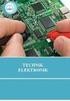 ĆWICZENIE 3 Badanie obwodów trójfazowych z odbiornikiem połączonym w trójkąt 1. Cel ćwiczenia Zapoznanie się z rozpływem prądów, rozkładem napięć i poborem mocy w obwodach trójfazowych połączonych w trójkąt:
ĆWICZENIE 3 Badanie obwodów trójfazowych z odbiornikiem połączonym w trójkąt 1. Cel ćwiczenia Zapoznanie się z rozpływem prądów, rozkładem napięć i poborem mocy w obwodach trójfazowych połączonych w trójkąt:
Po wstawieniu tabeli (i zawsze wtedy, gdy w tabeli jest kursor) pojawia się na wstążce nowa grupa zakładek o nazwie Narzędzia tabel.
 Tabelę można szybko wstawić do dokumentu, korzystając z przycisku Tabela w zakładce Wstawianie na wstążce. Komputer umożliwia zakreślenie myszką, ile wierszy i kolumn ma mieć tabela. Można też skorzystać
Tabelę można szybko wstawić do dokumentu, korzystając z przycisku Tabela w zakładce Wstawianie na wstążce. Komputer umożliwia zakreślenie myszką, ile wierszy i kolumn ma mieć tabela. Można też skorzystać
9.1.2. Ustawienia personalne
 9.1.2. Ustawienia personalne 9.1. Konfigurowanie systemu Windows Systemy z rodziny Windows umożliwiają tzw. personalizację ustawień interfejsu graficznego poprzez dostosowanie wyglądu pulpitu, menu Start
9.1.2. Ustawienia personalne 9.1. Konfigurowanie systemu Windows Systemy z rodziny Windows umożliwiają tzw. personalizację ustawień interfejsu graficznego poprzez dostosowanie wyglądu pulpitu, menu Start
Prezentacja MS PowerPoint 2010 PL.
 Prezentacja MS PowerPoint 2010 PL. Microsoft PowerPoint to program do tworzenia prezentacji multimedialnych wchodzący w skład pakietu biurowego Microsoft Office. Prezentacje multimedialne to rodzaje prezentacji
Prezentacja MS PowerPoint 2010 PL. Microsoft PowerPoint to program do tworzenia prezentacji multimedialnych wchodzący w skład pakietu biurowego Microsoft Office. Prezentacje multimedialne to rodzaje prezentacji
System Informatyczny CELAB. Terminy, alarmy
 Instrukcja obsługi programu 2.18. Terminy, alarmy Architektura inter/intranetowa Aktualizowano w dniu: 2007-09-25 System Informatyczny CELAB Terminy, alarmy Spis treści 1. Terminy, alarmy...2 1.1. Termin
Instrukcja obsługi programu 2.18. Terminy, alarmy Architektura inter/intranetowa Aktualizowano w dniu: 2007-09-25 System Informatyczny CELAB Terminy, alarmy Spis treści 1. Terminy, alarmy...2 1.1. Termin
